12 Perbaikan Teratas untuk Notifikasi Twitter Tidak Berfungsi di Android dan iPhone
Bermacam Macam / / April 06, 2023
Twitter adalah platform hebat untuk berinteraksi individu yang berpikiran sama. Jika Anda aktif di platform dan sering menge-tweet, Anda mungkin ingin diberi tahu setiap kali seseorang menyukai tweet atau komentar Anda di bawahnya. Aplikasi memberi Anda opsi ini, tetapi Anda mungkin sering menemukan bahwa notifikasi Twitter tidak berfungsi di ponsel Anda.

Sementara perangkat Android terutama terganggu dengan masalah ini, iPhone Anda juga bisa menjadi korban. Jika notifikasi Twitter Anda rusak atau notifikasi push tidak berfungsi sepenuhnya, berikut adalah beberapa solusi sederhana yang dapat Anda gunakan untuk memperbaiki masalah tersebut.
1. Pastikan Anda Terhubung ke Internet
Twitter adalah platform online yang berarti Anda memerlukan koneksi internet untuk menggunakannya setiap saat. Jika ponsel Anda tidak terhubung ke jaringan Wi-Fi atau tidak memiliki data seluler, Twitter tidak akan dapat terhubung ke servernya untuk mengirimkan pemberitahuan push kepada Anda.

Sambungkan ke jaringan Wi-Fi yang tersedia dan Anda akan secara otomatis mulai menerima notifikasi Twitter. Jika Anda berada di luar, aktifkan data seluler di ponsel cerdas Anda.
Jika Anda sudah terhubung ke jaringan tetapi Twitter masih belum memberi tahu Anda, coba kunjungi situs web lain melalui browser ponsel Anda atau gunakan aplikasi lain yang terhubung ke internet seperti Youtube untuk melihat apakah koneksi Anda berfungsi. Jika tidak, sambungkan ke jaringan lain.
2. Aktifkan Notifikasi Dalam Aplikasi Twitter
Ada kemungkinan sakelar notifikasi di dalam aplikasi Twitter telah dimatikan secara tidak sengaja. Ini akan menyebabkan notifikasi Twitter tidak berfungsi di perangkat iPhone atau Android. Berikut cara mengaktifkan notifikasi melalui aplikasi Twitter.
Langkah 1: Buka aplikasi Twitter di smartphone Anda. Ketuk foto profil Anda di pojok kiri atas aplikasi.


Langkah 2: Pilih 'Pengaturan dan Dukungan'. Kemudian, pilih opsi 'Pengaturan dan privasi'.


Langkah 3: Arahkan ke tab Notifikasi.

Langkah 4: Pilih Preferensi dan arahkan ke Notifikasi push.


Langkah 5: Di sini, Anda akan melihat berbagai jenis notifikasi termasuk Suka, Retweet, Pesan Langsung, dll. Aktifkan sakelar di sebelah semua jenis notifikasi yang ingin Anda terima.
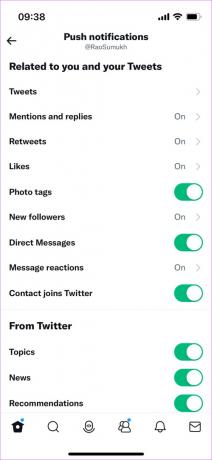
3. Nonaktifkan Pemberitahuan Bisu
Twitter memberi Anda opsi untuk menonaktifkan jenis notifikasi tertentu dari aplikasi. Periksa apakah opsi ini diaktifkan di ponsel Anda dan nonaktifkan jika aktif.
Langkah 1: Buka aplikasi Twitter di smartphone Anda. Ketuk foto profil Anda di pojok kiri atas aplikasi.


Langkah 2: Pilih 'Pengaturan dan Dukungan'. Kemudian, pilih opsi 'Pengaturan dan privasi'.


Langkah 3: Arahkan ke tab Notifikasi.

Langkah 4: Pilih Filter.
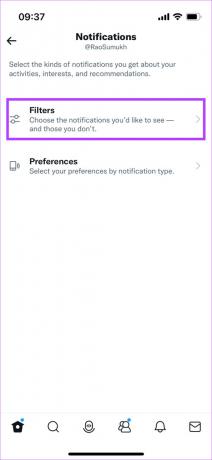
Langkah 5: Pilih opsi Notifikasi yang dibisukan.

Langkah 6: Matikan semua matikan di bagian ini.
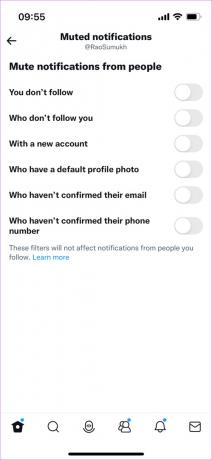
4. Izinkan Pemberitahuan Twitter Dari Aplikasi Pengaturan
Alasan lain untuk tidak mendapatkan notifikasi Twitter mungkin karena notifikasi dari aplikasi dinonaktifkan melalui aplikasi Pengaturan ponsel Anda. Mengizinkan notifikasi dari sana akan menyelesaikan masalah. Inilah cara melakukannya.
Izinkan Notifikasi di iPhone
Langkah 1: Buka aplikasi Pengaturan di iPhone Anda. Buka tab Notifikasi.
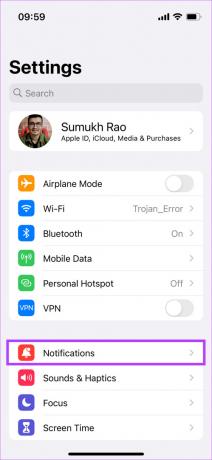
Langkah 2: Gulir ke bawah dan temukan aplikasi Twitter. Ketuk di atasnya.
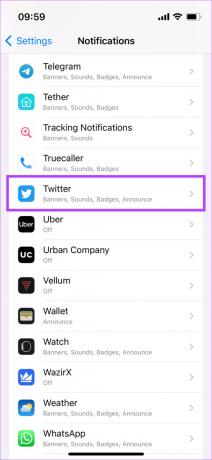
Langkah 3: Nyalakan sakelar di sebelah Izinkan Notifikasi.

Izinkan Notifikasi di Android
Langkah 1: Buka aplikasi Pengaturan di Android. Buka tab Notifikasi.
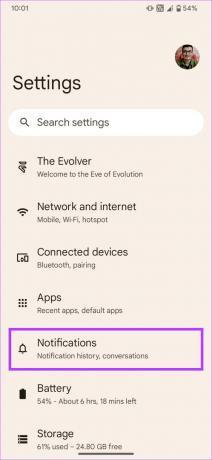
Langkah 2: Pilih pengaturan Aplikasi.
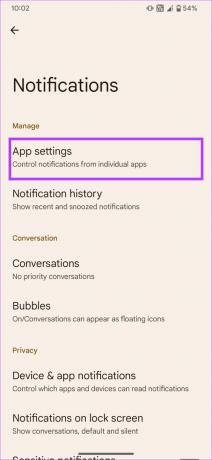
Langkah 3: Temukan aplikasi Twitter dan ketuk di atasnya. Ini akan memberi Anda akses ke pengaturan notifikasi.
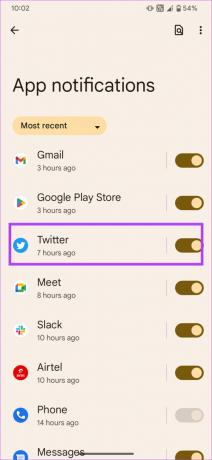
Langkah 4: Nyalakan sakelar di sebelah Semua pemberitahuan Twitter.

5. Aktifkan Penggunaan Data Latar Belakang
Karena ponsel Anda harus menyinkronkan notifikasi di latar belakang meskipun aplikasi tidak berjalan, penting untuk mengizinkan Twitter mengakses internet di latar belakang. Berikut cara mengaktifkannya.
Aktifkan Penyegaran Aplikasi Latar Belakang di iPhone
Langkah 1: Buka aplikasi Pengaturan di iPhone Anda. Gulir ke bawah hingga Anda menemukan Twitter. Ketuk di atasnya.

Langkah 2: Aktifkan sakelar di sebelah 'Penyegaran Aplikasi Latar Belakang'.
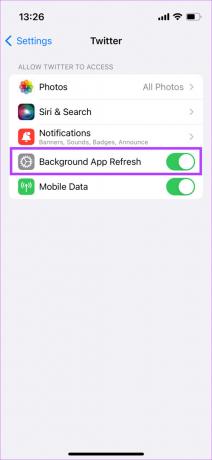
Aktifkan Data Latar Belakang di Android
Langkah 1: Ketuk dan tahan aplikasi Twitter untuk menampilkan opsi tambahan. Kemudian, pilih Info aplikasi.


Langkah 2: Arahkan ke bagian 'Data seluler dan Wi-Fi'.

Langkah 3: Aktifkan sakelar di sebelah Data latar belakang.

6. Ubah Penggunaan Baterai menjadi Tidak Terbatas di Android
Beberapa skin Android memiliki pengoptimalan baterai yang agresif yang dapat mencegah aplikasi mengirimkan notifikasi. Ini bisa menjadi alasan mengapa notifikasi Android Twitter tidak berfungsi di ponsel Anda. Berikut cara menonaktifkan pengoptimalan baterai untuk Twitter di Android.
Langkah 1: Ketuk dan tahan aplikasi Twitter untuk menampilkan opsi tambahan. Kemudian, pilih Info aplikasi.


Langkah 2: Arahkan ke bagian Baterai.
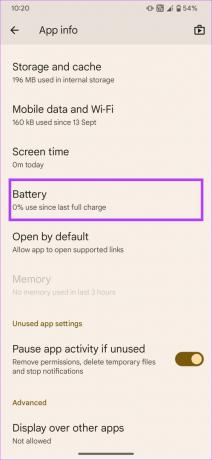
Langkah 3: Pilih opsi Tidak Dibatasi.

Catatan: Ini mungkin menguras baterai ponsel Anda sedikit lebih cepat.
7. Biarkan Aplikasi Twitter Tetap Berjalan di Latar Belakang
Saat Anda keluar dari aplikasi Twitter di iPhone atau perangkat Android dan menggesek ke atas untuk kembali ke beranda, jangan matikan aplikasi dari daftar aplikasi terbaru. Artinya, saat Anda menggesek ke atas dari bawah dan menahan untuk membuka daftar aplikasi terbaru, jangan geser Twitter dari sini.

Saat Anda mematikan aplikasi, itu mungkin menghentikan aktivitas latar belakang aplikasi itu, sehingga mengakibatkan penundaan atau tidak ada pemberitahuan.
8. Keluar dan Masuk Kembali Ke Twitter
Terkadang, solusi sederhana seperti ini dapat membantu Anda memperbaiki masalah yang kompleks. Coba keluar dari akun Twitter Anda sebelum masuk kembali untuk melihat apakah itu melanjutkan pemberitahuan. Berikut cara keluar dari aplikasi Twitter di iPhone dan Android.
Langkah 1: Buka aplikasi Twitter di smartphone Anda. Ketuk foto profil Anda di pojok kiri atas aplikasi.


Langkah 2: Sekarang, pilih ikon sakelar profil di sudut kanan atas panel.

Langkah 3: Pilih opsi Edit.

Langkah 4: Ketuk tombol hapus merah di sebelah akun yang ingin Anda keluar. Kemudian, pilih Logout.


Langkah 5: Anda sekarang akan keluar dari akun Twitter Anda. Sekarang, masuk kembali dengan memasukkan kredensial Anda.
9. Hapus Cache Aplikasi dan Data di Android
Melakukan langkah ini di perangkat Android dapat memperbaiki beberapa masalah, termasuk masalah di mana Anda tidak menerima notifikasi dari aplikasi tertentu. Ikuti langkah-langkah untuk menghapus cache dan data aplikasi Twitter untuk melihat apakah itu memperbaiki keadaan.
Langkah 1: Ketuk dan tahan aplikasi Twitter untuk menampilkan opsi tambahan. Kemudian, pilih Info aplikasi.


Langkah 2: Pilih opsi 'Penyimpanan dan cache'.

Langkah 3: Pertama, ketuk Hapus Cache lalu ketuk Hapus Penyimpanan.

10. Nonaktifkan Mode Fokus di iPhone
apel diperkenalkan Mode Fokus dengan iOS 15 untuk memblokir pemberitahuan yang tidak perlu selama waktu tertentu dalam sehari. Jika Anda belum memasukkan Twitter ke daftar putih dari salah satu mode fokus, Anda tidak akan menerima pemberitahuan dari aplikasi. Jadi, jika Anda tidak melihat notifikasi Twitter di iPhone, coba nonaktifkan Mode Fokus.
Langkah 1: Buka Pusat Kontrol dengan menggesek ke bawah dari atas (atau menggesek ke atas dari bawah berdasarkan model iPhone Anda).
Langkah 2: Ketuk sakelar Mode Fokus untuk menonaktifkan Mode Fokus aktif apa pun.
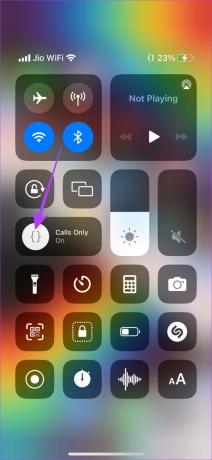
Mode Fokus juga bisa menjadi alasan mengapa suara notifikasi Twitter tidak berfungsi di ponsel Anda.
11. Perbarui Aplikasi Twitter di Perangkat Anda
Beberapa versi aplikasi mungkin berisi bug atau gangguan yang menyebabkan notifikasi tertunda atau notifikasi tidak teratur. Jadi, yang terbaik adalah selalu memperbarui aplikasi Anda ke versi terbaru. Coba perbarui aplikasi Twitter di iPhone atau Android untuk melihat apakah versi yang lebih baru dapat mengatasi masalah tersebut.
Cara Memperbarui Twitter di iPhone
Langkah 1: Buka App Store di iPhone Anda dan ketuk gambar tampilan Anda di pojok kanan atas.

Langkah 2: Gulir ke bawah untuk melihat daftar semua pembaruan yang tertunda. Pilih opsi Perbarui di sebelah aplikasi Twitter. Atau, Anda dapat mengetuk Perbarui Semua untuk memperbarui semua aplikasi yang tertunda sekaligus.

Cara Update Twitter di Android
Langkah 1: Buka Google Play Store di ponsel Anda dan ketuk profil Anda di pojok kanan atas.

Langkah 2: Sekarang, pilih 'Kelola aplikasi dan perangkat'.

Langkah 3: Anda sekarang akan melihat bagian yang mengatakan Pembaruan tersedia. Ketuk Lihat detail di bawahnya.

Langkah 4: Pilih opsi Perbarui di sebelah aplikasi Twitter atau ketuk Perbarui semua untuk memperbarui semua aplikasi yang terdaftar.

12. Copot pemasangan dan Instal ulang Aplikasi Twitter
Jika memperbarui aplikasi ke versi terbaru tidak membantu, coba hapus instalannya sepenuhnya untuk menghapus file sisa, lalu instal ulang aplikasi Twitter. Ini dapat membantu Anda memperbaiki notifikasi Twitter di ponsel Anda.
Cara Menghapus dan Menginstal Ulang Twitter di iPhone
Langkah 1: Temukan Twitter di layar beranda iPhone Anda. Tekan dan tahan ikon untuk membuka menu kontekstual dan pilih opsi Hapus Aplikasi.

Langkah 2: Ketuk Hapus Aplikasi untuk menghapusnya dari iPhone Anda.

Langkah 3: Setelah itu, buka App Store. Ketuk ikon Cari di sudut kanan bawah.

Langkah 4: Gunakan bilah pencarian di bagian atas untuk mencari Twitter.


Langkah 5: Instal Twitter dan atur di iPhone Anda.

Cara Uninstall dan Reinstall Twitter di Android
Langkah 1: Temukan aplikasi Twitter di laci aplikasi ponsel Anda dan tekan lama untuk membuka menu kontekstual. Ketuk tombol Info Aplikasi.

Langkah 2: Pilih Copot pemasangan.

Langkah 3: Ketuk OK saat diminta.

Langkah 4: Buka Play Store dan cari Twitter menggunakan bilah pencarian di bagian atas.


Langkah 5: Instal aplikasi dan gunakan di ponsel Anda.

Cara Mengaktifkan Notifikasi Twitter untuk Orang/Akun Tertentu
Twitter juga memberi Anda opsi untuk mengaktifkan notifikasi dari akun tertentu sehingga Anda tidak akan menerima rentetan notifikasi untuk semua tweet. Berikut cara memanfaatkan fitur tersebut.
Langkah 1: Buka aplikasi Twitter di smartphone Anda. Arahkan ke akun yang ingin Anda aktifkan notifikasinya.
Langkah 2: Ketuk ikon lonceng di sebelah tombol Ikuti. Pilih jenis posting yang ingin Anda beri tahu. Anda juga dapat memilih opsi Semua.


Cukup banyak. Anda sekarang telah mengaktifkan notifikasi Twitter dari akun tertentu itu.
Jangan Ketinggalan Trending Topics
Menerima notifikasi dapat membantu Anda tetap mengetahui interaksi yang Anda terima di Twitter. Anda mungkin melewatkan beberapa pembaruan penting jika notifikasi Twitter tidak berfungsi dengan benar. Namun, mengikuti langkah-langkah ini akan membantu Anda menerima semua notifikasi tepat waktu.
Terakhir diperbarui pada 11 Oktober 2022
Artikel di atas mungkin berisi tautan afiliasi yang membantu mendukung Teknologi Pemandu. Namun, itu tidak mempengaruhi integritas editorial kami. Konten tetap berisi dan otentik.



